Restablecer las aplicaciones – Sony XPeria XZ F8331 Manual del usuario
Página 65
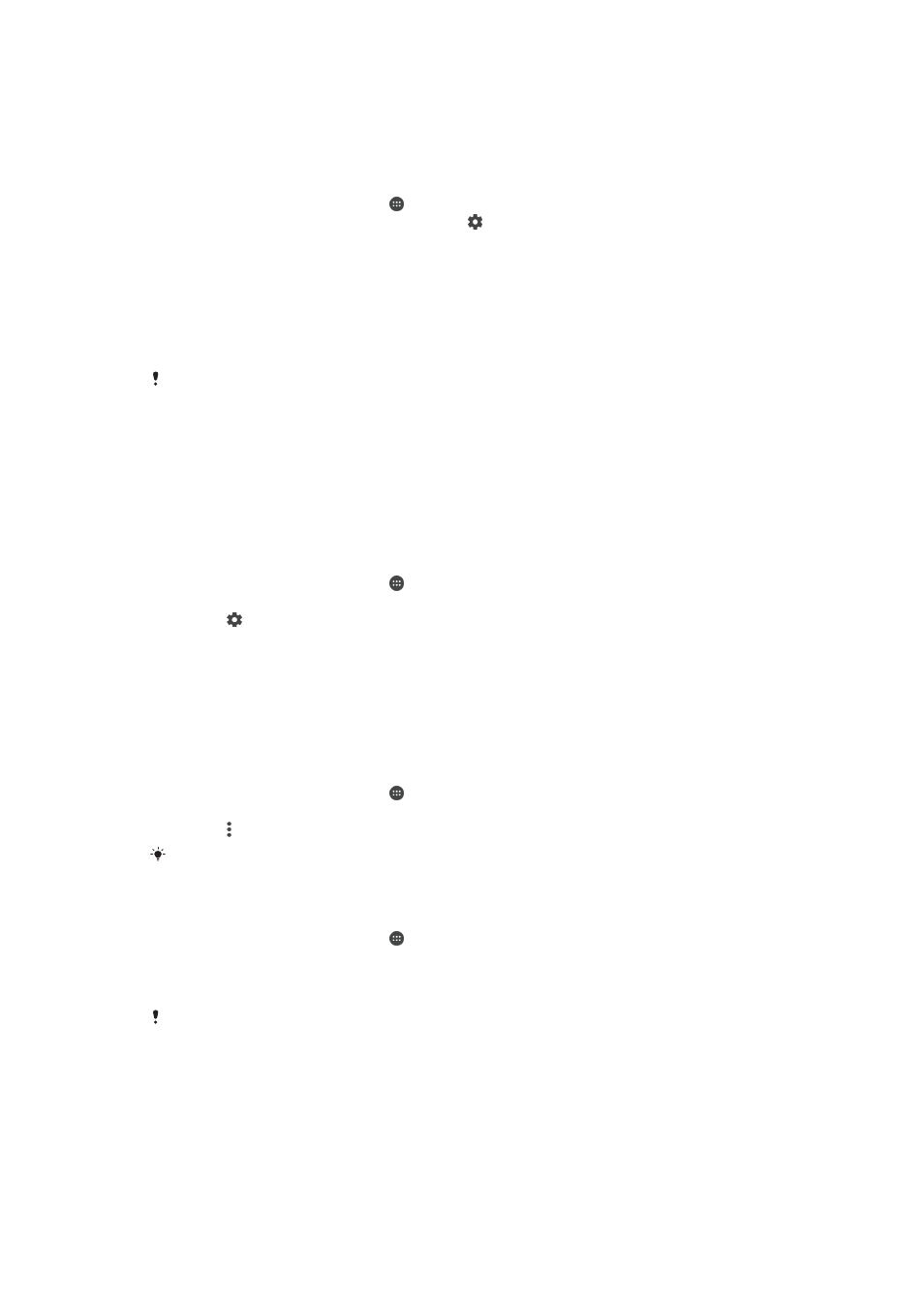
Permisos críticos
Ciertos permisos son obligatorios para que las aplicaciones funcionen según lo
esperado. En dichos casos, aparecerá un mensaje a modo informativo.
Para configurar aplicaciones
1
En la
Pantalla de inicio, puntee .
2
Busque y puntee
Ajustes > Aplicaciones > .
3
Seleccione una opción de configuración, como por ejemplo
Permisos
aplicaciones y, a continuación, seleccione la aplicación que desea configurar.
Para otorgar permisos críticos
1
Para otorgar un permiso, puntee
Continuar > INFO. DE APLIC. > Permisos.
2
Busque el permiso crítico que necesita.
3
Puntee el control deslizante correspondiente para ajustar los permisos.
También puede administrar los permisos en
Ajustes > Aplicaciones. Puntee una aplicación y
modifique los permisos tal y como desee.
Enlace de aplicaciones
El dispositivo puede determinar la aplicación predeterminada para abrir un determinado
enlace de red. Esto significa que, si el enlace está configurado, no tendrá que
seleccionar una aplicación cada vez que desee abrir un enlace. Puede modificar la
aplicación predeterminada en cualquier momento.
Para administrar enlaces de aplicaciones desde el menú de ajustes
1
En la
Pantalla de inicio, puntee .
2
Busque y puntee
Ajustes > Aplicaciones.
3
Puntee y busque
Enlaces de apertura.
4
Seleccione una aplicación y cambie los ajustes como desee.
Restablecer las aplicaciones
Puede restablecer una aplicación o borrar los datos de la misma si deja de responder o
provoca problemas en el dispositivo.
Para restablecer las preferencias de aplicaciones
1
En la
Pantalla de inicio, puntee .
2
Busque y puntee
Ajustes > Aplicaciones.
3
Puntee y, a continuación, puntee
Restablecer preferencias > Restablecer.
El restablecimiento de las preferencias de aplicaciones no elimina datos de aplicaciones del
dispositivo.
Para borrar los datos de una aplicación
1
En la
Pantalla de inicio, puntee .
2
Busque y puntee
Ajustes > Aplicaciones.
3
Seleccione una aplicación o un servicio y, a continuación, puntee
Almacenamiento > BORRAR DATOS > Aceptar.
Cuando borra los datos de una aplicación, los datos de la aplicación seleccionada se borran
del dispositivo de forma permanente. La opción de borrar los datos de una aplicación no está
disponible para todas las aplicaciones o servicios.
65
Esta es una versión para Internet de esta publicación. © Imprimir sólo para uso privado.